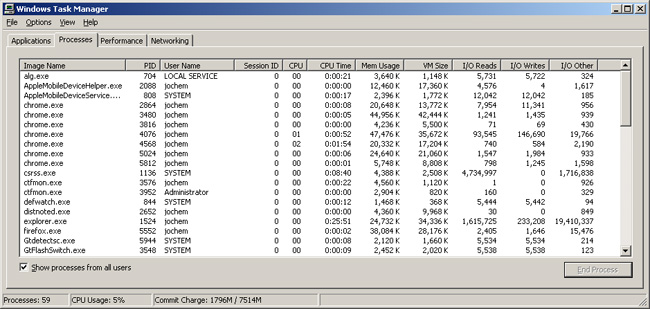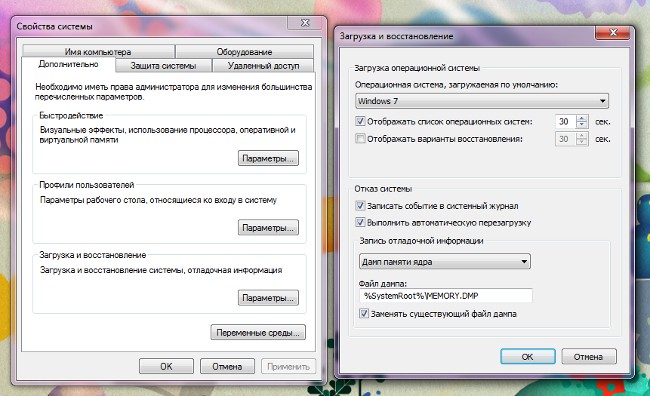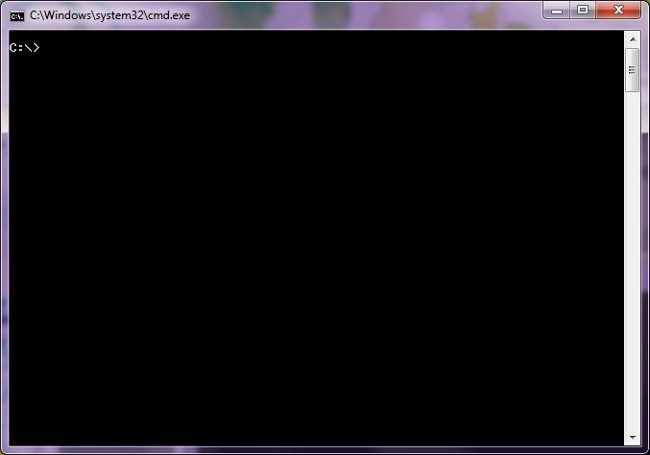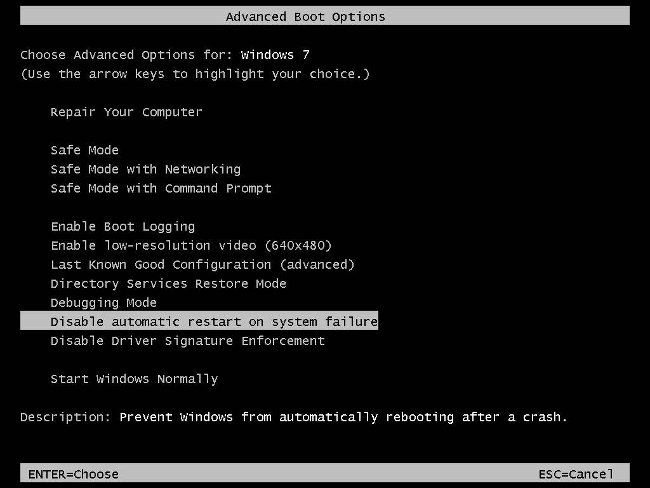El escritorio no se carga. ¿Qué debería hacer?

A veces los usuarios de computadoras se enfrentan al hecho de que después de arrancar Windows el escritorio no carga. El sistema operativo se ha iniciado, pero solo la imagen de fondo está visible en la pantalla, ni los iconos ni el panel inferior, y no hay ningún rastro. ¿Qué hacer en este caso?
Si no tienes un escritorio, significa que el proceso explorer.exe falló. La ejecución de este proceso devolverá el escritorio al lugar, pero luego tendrá que comprender los motivos de la "desaparición" del escritorio y eliminarlos.
Entonces, en orden ejecutar el proceso explorer.exe, debe llamar al Administrador de tareas de Windows. Esto se hace con el atajo de teclado Ctrl + Alt + Delete (Ctrl + Shift + Escape para Windows 7). Cuando se abre el administrador de tareas, en el menú Archivo, haga clic en Nueva tarea (Ejecutar ...). En la ventana que se abre, deberá ingresar explorer.exe y hacer clic en el botón Aceptar. No puede ingresar el comando manualmente, pero use el botón Examinar, vaya a la carpeta WINDOWS en la unidad C, seleccione el archivo explorer.exe, haga clic en el botón Abrir y luego haga clic en el botón Aceptar.
Estas acciones devolverán todos los iconos y panelesel escritorio en el sitio, pero no eliminará la razón por la cual el escritorio no se carga, y el problema se repetirá cada vez que se inicie el sistema operativo. ¿Cómo lidiar con el problema de una vez por todas?
La razón más probable por la que no desea cargar el escritorio es virus en el sistema. Entonces primero necesita escanear el sistemacon la ayuda de antivirus (lo mejor es utilizar una o varias utilidades de eliminación de virus gratuitas, además del antivirus ya instalado, si el antivirus ya ha pasado el virus al sistema, es posible que no lo note). Pero a veces, incluso después de eliminar todos los virus, el escritorio aún no se carga. En este caso, tendremos que recurrir a editar el registro de Windows.

Para ejecutar el Editor del Registro, debe hacer clic en el botón Inicio y seleccionar la opción Ejecutar (puede usar el acceso directo Win + R). En la ventana que se abre, ingrese el comando regedit y presione el botón OK o la tecla Enter.
En el Editor del registro, debe verificar disponibilidad de las siguientes claves:
HKEY_LOCAL_MACHINESOFTWAREMicrosoftWindowsNTC currentVersionImage Ejecución de archivo Optionsexplorer.exe
HKEY_LOCAL_MACHINESOFTWAREMicrosoftWindowsNTC currentVersionImage Ejecución de archivo Optionsiexplorer.exe
Si lo son, deberían ser remover (haga clic derecho en la tecla - opción del menú contextual Eliminar, o seleccione la tecla con el clic izquierdo y presione el botón Eliminar).
También debe verificar la siguiente clave de registro:
HKEY_LOCAL_MACHINESOFTWAREMicrosoftWindowsNTC currentVersionWinlogon
Necesita encuentre el parámetro Shell y configúrelo en explorer.exe. Para hacer esto, haga clic en el parámetro correctohaga clic con el mouse y seleccione el elemento del menú contextual Editar o haga doble clic en el parámetro con el botón izquierdo. En el campo Valor, ingrese explorer.exe y presione el botón OK o la tecla Enter. Todos los cambios en el registro tendrán efecto solo después de que la computadora reinicie.
Si tiene miedo de subir al registro, puede intentarlo restaurar el escritorio utilizando la utilidad gratuita AVZ. Descargue la utilidad del sitio oficialdesarrollador, descomprima el archivo y ejecute la utilidad. En el menú Archivo, haga clic en Restaurar sistema. En la ventana que se abre, marque la casilla 5 (Restaurar configuraciones del escritorio), 9 (Eliminar depuraciones y procesos del sistema) y 16 (Restaurar la tecla de inicio del Explorador). Haga clic en el botón Ejecutar operaciones controladas. Como en el caso anterior, deberá reiniciar la computadora.
A veces ayuda copiando el archivo explorer.exe desde otra computadora en la carpeta WINDOWS en la unidad donde instaló el sistema (generalmente es la unidad C). Debe reemplazar el anterior por el nuevo y reiniciar la computadora.
Si no tiene una descarga de escritorio, no se preocupe. En la mayoría de los casos, las manipulaciones descritas en este artículo ayudan restablecer la carga de escritorio normal.